直观的设计可快速使您启动并运行
即使您没有将打印机连接到计算机,也并不意味着打印功能不可用。虚拟打印机使您可以简单地将文件保存为自定义格式,Windows提供的默认格式是XPS。在这方面,OpooSoft
XPS To PDF Converter提供了一种简便的方法,可以将其转换为更流行的标准格式(如PDF)的文件。
主窗户具有现代而干净的外观,并从各个角度进行了抛光。侧面板使您可以访问常规设置和可执行的任务,而其余空间则可以管理相应的设置。一切都一览无余,您可以将按钮和字段与存储在井井有条的面板中进行交互,这些面板使住宿在公园中散步。
轻松导入文件并设置任务
通过将文件拖到主窗口上或使用已实现的文件浏览器,可以轻松地添加文件。此外,您可以定位整个目录,并可以选择包含子文件夹中包含的文件的选项,从而增加了一定程度的灵活性。
有两种转换方法,一种用于单个文件,而另一种则由于自动化而需要您付出更少的精力。它们都不会花费太多时间,也不会给安装造成任何困难。
手动或自动转换
第一个提供了更多的种类,您可以通过为每个文件配备密码来管理文件,从而提高安全性并启用某些特权(例如打印可能性)。此外,您可以选择将所有文件合并到一个PDF文档中,这对于研究或大型演示非常方便。
访问热文件夹在整个过程中提供了一种更舒适的方法。您通常需要选择一个目标文件夹和目标文件夹,同时单击“开始”按钮,使应用程序可以随时注意任何更改。监视间隔可以以秒为单位指定,并且在输入文件夹中找到的所有新XPF文件都可以当场转换为PDF。
一些常规设置
一些常规设置旨在带来更多舒适感。您可以使应用程序在Windows启动时运行并启动监视进程,完成任务后可以处理多个计算机电源的选项以及对现有文件采取的措施。但是,转换完成得很快,您可能最终会突然关闭计算机,而自动化过程使其他所有功能都无法访问,无法选择从系统托盘中对其进行监视。
考虑到所有因素,我们可以说OpooSoft XPS To PDF
Converter可以正确完成工作,没有功能性问题或使用过多的系统资源。但是,它缺少更高级的选项,例如添加水印的可能性,而自动化过程有时会很麻烦。尽管如此,还是值得尝试的,但是可以找到其他替代方法,让您直接打印为PDF。
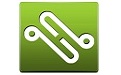 OpooSoft XPS To PDF
Converter官方版是一款功能实用的xps转pdf转换器,该程序旨在通过简单几个步骤将xps转换与输出为PDF,而且允许您对PDF设置打开密码,同时还可以设置禁止复制、禁止打印等权限,另外,还可以编辑标题、作者、关键字等基本源数据。
OpooSoft XPS To PDF
Converter官方版是一款功能实用的xps转pdf转换器,该程序旨在通过简单几个步骤将xps转换与输出为PDF,而且允许您对PDF设置打开密码,同时还可以设置禁止复制、禁止打印等权限,另外,还可以编辑标题、作者、关键字等基本源数据。
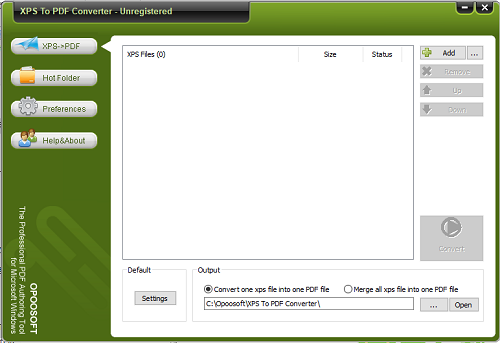



































































 金山打字通
金山打字通





















 扫描二维码可直接下载到手机
扫描二维码可直接下载到手机 六界仙尊
六界仙尊 开心消消乐
开心消消乐 欢乐斗地主
欢乐斗地主 PDF转Word
PDF转Word PPT转PDF
PPT转PDF 全屏阅读
全屏阅读 PDF合并
PDF合并
















 X
X




